Windows 10 및 Windows 11에서 Linux(WSL) 파일에 액세스하는 방법
- WBOY원래의
- 2024-07-27 01:46:031303검색
Windows 10의 2019년 5월 업데이트에는 파일 탐색기 및 기타 응용 프로그램 내에서 Linux 파일에 액세스하고 작업할 수 있는 쉽고 안전하며 공식적으로 지원되는 방법이 도입되었습니다. WSL(Linux용 Windows 하위 시스템) 파일을 가져오는 방법은 다음과 같습니다.
이전 방법과 달리 이것은 Linux 파일을 작업하는 안전한 방법입니다! Windows는 백그라운드에서 몇 가지 마법을 수행하므로 파일 권한 문제를 일으키지 않고 Windows 응용 프로그램에서 Linux 파일을 편집할 수 있습니다. 여전히 시스템의 실제 위치에 있는 기본 파일을 수정해서는 안 됩니다.
WSL1을 사용하든 WSL2를 사용하든 상관없습니다. 이러한 명령은 모두 정확히 동일한 방식으로 작동합니다.
터미널에서 WSL 파일 열기
Linux 파일에 액세스하는 방법에는 두 가지가 있습니다. 첫째, 쉬운 것. 찾아보려는 Linux 환경용 Windows 하위 시스템 내에서 다음 명령을 실행합니다.
explorer.exe .
이렇게 하면 현재 Linux 디렉터리를 보여주는 파일 탐색기가 시작됩니다. 여기에서 Linux 환경의 파일 시스템을 찾아볼 수 있습니다.
 파일 탐색기에서 직접 WSL 디렉터리 열기
파일 탐색기에서 직접 WSL 디렉터리 열기
wsl$ 경로에서 직접 액세스할 수도 있습니다. 파일 탐색기나 파일을 탐색할 수 있는 다른 Windows 응용 프로그램에서 다음 경로로 이동합니다. wsl$ path. In File Explorer or any other Windows application that can browse files, navigate to the following path:
wsl$
You'll see the folders for all your installed Linux distributions, which are exposed as if they were network shares. For example, Ubuntu 22.04 is usually available at wsl$Ubuntu-22.04
wsl$Ubuntu-22.04에서 사용할 수 있습니다. 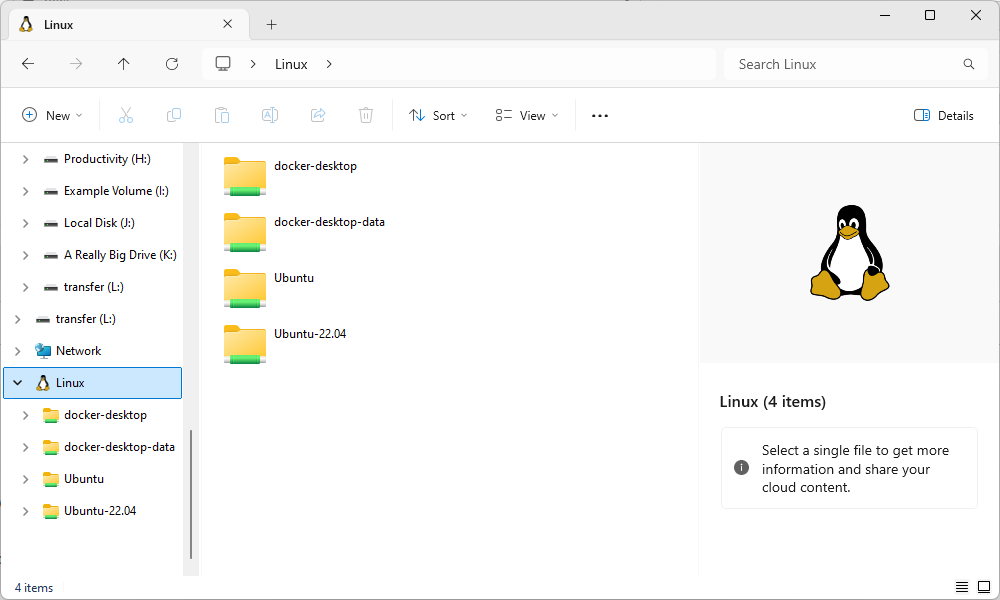
이 폴더에 대한 바로가기를 자유롭게 만들 수 있습니다. 예를 들어 파일 탐색기 사이드바의 빠른 액세스 섹션으로 폴더를 끌어서 놓을 수 있습니다.
🎜 🎜 다시 말하지만, 이러한 파일은 시스템에 있는 다른 유형의 파일인 것처럼 정상적으로 수정할 수 있습니다. Windows 도구를 사용하여 파일을 수정하고(메모장은 Unix 줄 끝도 지원합니다!), Linux 폴더에 새 파일을 생성하고, 파일을 삭제하는 등 원하는 작업을 수행하세요. Windows에서는 문제가 발생하지 않고 파일 권한이 제대로 업데이트되는지 확인합니다. 🎜위 내용은 Windows 10 및 Windows 11에서 Linux(WSL) 파일에 액세스하는 방법의 상세 내용입니다. 자세한 내용은 PHP 중국어 웹사이트의 기타 관련 기사를 참조하세요!

